Jak skonfigurować VPN na Androidzie
Opublikowany: 2021-04-26Spis treści
Co to jest VPN?
Jak skonfigurować VPN na Androidzie?
Jak korzystać z VPN na Androidzie?
Jakie są najlepsze VPN dla Androida?
Zakończyć
Od maja 2012 roku Android jest wiodącym na świecie mobilnym systemem operacyjnym. Jednak system operacyjny kontrolowany przez Google nadal pozostaje w tyle za swoim odpowiednikiem Apple’a pod względem bezpieczeństwa cybernetycznego i prywatności.
Dlatego użytkownicy Androida skłaniają się ku wirtualnym sieciom prywatnym (VPN) . Aby pomóc chronić swoją tożsamość podczas połączenia z Internetem, musisz nauczyć się konfigurować VPN na Androida .
Czytaj dalej, aby opanować podstawy, wiedzieć, jak korzystać z VPN na Androidzie bez znajomości technologii i odkryć najlepszych dostawców, których powinieneś wziąć pod uwagę.
Co to jest VPN?
Czym więc jest VPN ?
VPN pozwala na bezpieczniejsze i bardziej anonimowe korzystanie z Internetu . Może osiągnąć te cele, łącząc dwie koncepcje: tunelowanie i szyfrowanie .
Tunelowanie to proces enkapsulacji danych z innymi danymi. Utrudnia to szpiegom, takim jak dostawca usług internetowych, sprawdzenie, co robisz w Internecie.
Szyfrowanie to proces, w którym dane stają się nieczytelne, do tego stopnia, że tekst staje się niezrozumiały dla złośliwych cyberprzestępców i innych niepożądanych stron. W ten sposób tylko zamierzony odbiorca może zobaczyć wiadomość w jej oryginalnej formie.
Razem, tunelowania i szyfrowania służyć jako obrona dwuwarstwowej, które mogą chronić poufne dane od nikogo zdolnego do dostępu do niego.
Jak skonfigurować VPN na Androidzie?
Ogólnie rzecz biorąc, konfiguracja VPN obejmuje trzy proste kroki. W tym krótkim przewodniku zainstalowaliśmy VeePN na telefonie Huawei z systemem Android 8.1 Oreo.
Spośród wszystkich przetestowanych przez nas dobrych VPN wybraliśmy VeePN, ponieważ jego interfejs użytkownika jest przykładem klasycznego projektu VPN. Jeśli znasz procedurę instalacji VeePN, poznasz proces konfiguracji VPN na Androida od dowolnego innego dostawcy.
- Pobierz aplikację VeePN z Google Play i zainstaluj ją na swoim urządzeniu.
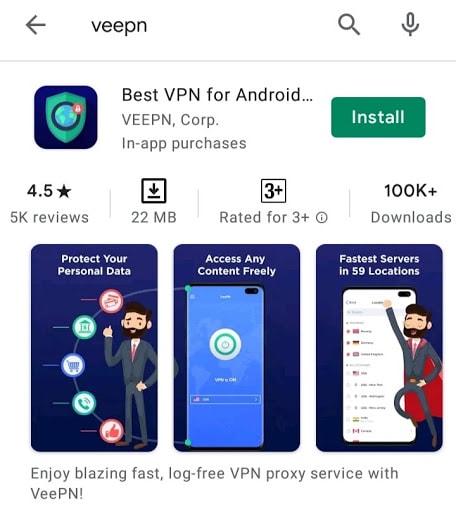
- Utwórz konto. Otrzymasz bezpłatną wersję próbną na jeden dzień. Po zakończeniu bezpłatnego okresu próbnego możesz przejść na płatną subskrypcję.
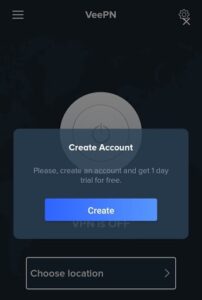
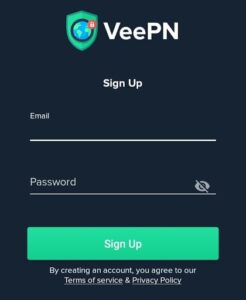
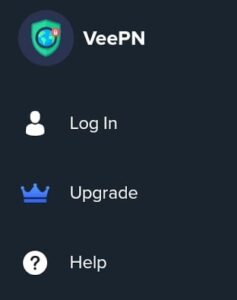
- Włącz aplikację mobilną VPN, aby bezpieczniej łączyć się z Internetem.
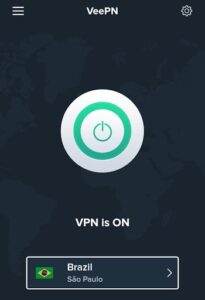
Jak korzystać z VPN na Androidzie?
Sieci VPN rzadko są jednowymiarowe. Oto kilka wskazówek, jak zmienić serwery VPN i jak włączyć niektóre przydatne funkcje.
Przełącz serwery VPN
O ile domyślna opcja kraju nie jest tą, której potrzebujesz, kliknij przycisk Lokalizacje, aby wybrać inną.
Ekran Lokalizacje pokazuje wybór krajów i regionów, w których VeePN ma serwery. Ten mobilny dostawca VPN porządkuje swoje opcje w kolejności alfabetycznej.
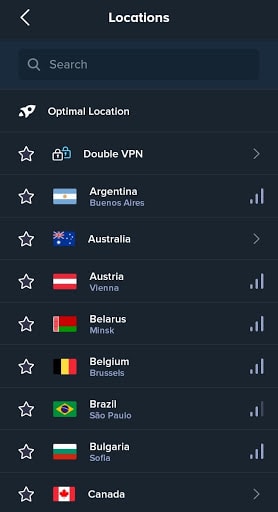
W miejscach z serwerami VPN w wielu miejscowościach możesz wybierać według miasta. Każda opcja zawiera wskazanie prędkości w określonym czasie.
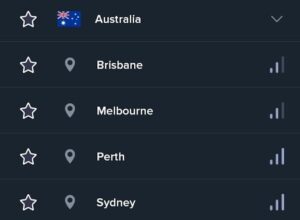
Wybierz swoje ulubione
Kliknij ikonę gwiazdki obok ulubionych lokalizacji serwerów, aby dodać je do zakładek u góry ekranu Lokalizacje.
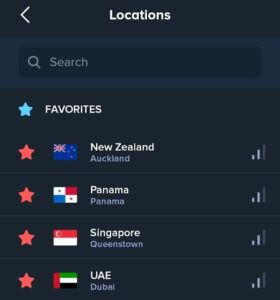
Trzymaj się optymalnej lokalizacji
VeePN zaleca miasto z najszybszym serwerem VPN f lub Android w tej chwili. Jest to domyślna lokalizacja, którą znajdziesz, gdy po raz pierwszy zainstalujesz jego aplikację.
Jednak ten klient VPN dla systemu Android pokazuje ostatnio używany serwer, zamiast nawiązywać najszybsze dostępne połączenie. Możesz jednak po prostu kliknąć opcję Optymalna lokalizacja na liście serwerów, aby natychmiast połączyć się z serwerem o najbardziej obiecującej wydajności.
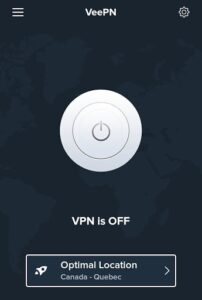
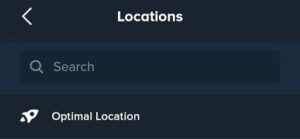
Zobacz dostępne protokoły tunelowania
Przejdź do Ustawień, aby zobaczyć listę wszystkich protokołów mobilnych VPN obsługiwanych przez VeePN. Aplikacja jest domyślnie ustawiona na Automatycznie, więc nie musisz męczyć się, aby zacząć.
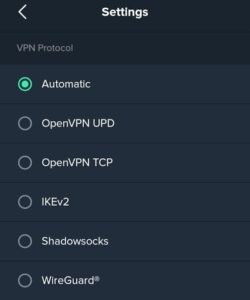
Protokół to zestaw instrukcji, które dostawca VPN stosuje w celu świadczenia swojej usługi. Żaden protokół nie jest doskonały, ale większość specjalizuje się w określonej dziedzinie. Niektóre są znane z szybkości lub stabilności połączenia, podczas gdy inne są godne zaufania ze względu na gwiezdne szyfrowanie .
Dlatego eksperci techniczni uważają, że niektóre protokoły VPN dla telefonów są akceptowane do przesyłania strumieniowego multimediów, a niektóre z nich są niewiarygodne w przypadku pobierania torrentów.
Poza powyższymi protokołami tunelowania VeePN obsługuje Double VPN . Jest to połączenie dwóch protokołów zaprojektowanych do dwukrotnego szyfrowania danych o ruchu internetowym poprzez przesyłanie ich przez parę serwerów VPN w różnych lokalizacjach.
Lista par serwerów Double VPN znajduje się również na ekranie Lokalizacje.
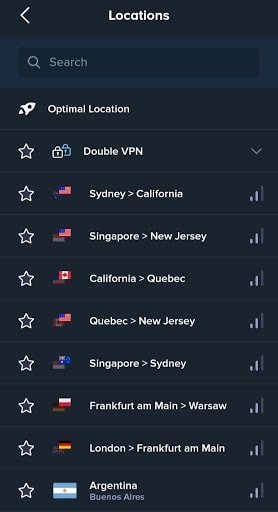
Włącz wyłącznik awaryjny
Wyłącznik awaryjny to funkcja bezpieczeństwa, która przerywa połączenie internetowe urządzenia, gdy sieć VPN nie działa. VeePN ma to domyślnie wyłączone.

Aby włączyć wyłącznik awaryjny VeePN, przejdź do Ustawień. Następnie włącz go, aby upewnić się, że dane o ruchu internetowym Twojego urządzenia przechodzą tylko przez bezpieczny tunel VPN i nie zostaną ujawnione, gdy połączenie płatnej lub bezpłatnej sieci VPN dla systemu Android zawiedzie.
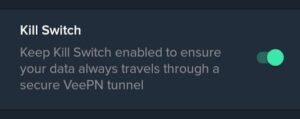
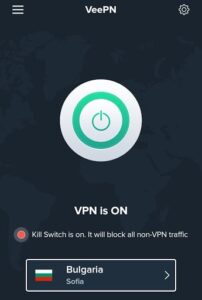
Poznaj tunelowanie w podziale
Tunelowanie dzielone to przydatna funkcja, która umożliwia włączenie lub wykluczenie niektórych aplikacji zapisanych na urządzeniu z płatnej lub bezpłatnej sieci VPN dla Androida .
Innymi słowy, możesz zdecydować, aby nie wysyłać wszystkich danych o ruchu przez zaszyfrowany tunel VPN . Niektóre aplikacje mogą bezpośrednio łączyć się z Internetem, aby uniknąć utraty szybkości.
Aby uwzględnić lub wykluczyć aplikacje z klienta VeePN Android VPN , przejdź do Ustawień.
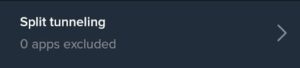
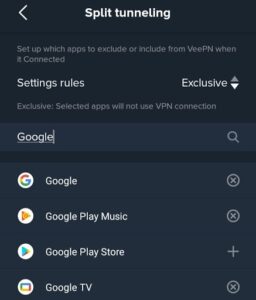
Zmień język
Często zdarza się, że VPN dla telefonów komórkowych i tabletów jest atrakcyjny dla międzynarodowych użytkowników. Chociaż domyślnym językiem jest angielski , możesz wybrać jeden z 12 innych w menu Język w Ustawieniach w VeePN.
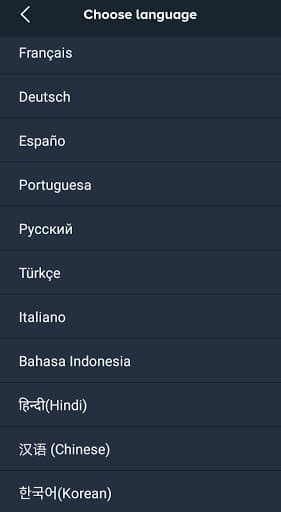
Jakie są najlepsze VPN dla Androida?
Teraz, gdy wiesz, jak skonfigurować VPN na Androida , nadszedł czas, aby zawęzić opcje. Spośród 27 sieci VPN, które do tej pory sprawdziliśmy , są to nasze ulubione .
PIA (prywatny dostęp do Internetu)
Dzięki sieci 25 000 serwerów VPN rozmieszczonych w co najmniej 99 miastach w 77 krajach, PIA jest w doskonałej pozycji, aby zapewnić niezawodną wydajność wszędzie tam, gdzie chcesz się połączyć.
Umożliwia do dziesięciu jednoczesnych połączeń, więc jest to dobra opcja, jeśli masz małe gospodarstwo domowe z wieloma urządzeniami elektronicznymi z systemem Android.
Oprócz wyłącznika awaryjnego i dzielonego tunelowania, PIA obsługuje MACE dla Androida , reklamę wydajną pod względem pamięci i bloker złośliwego oprogramowania. Oprócz zmniejszenia zużycia baterii urządzeń przenośnych, MACE nie wymaga rozszerzenia przeglądarki , więc jest łatwy do wdrożenia.
Windscribe
Chociaż Windscribe ma tylko 157 serwerów w 62 krajach, jego aplikacja mobilna VPN na Androida kładzie nacisk na prywatność.
Windscribe blokuje niechciane kategorie stron internetowych, określone prefiksy IP i określone domeny. Podobnie obsługuje fałszowanie GPS (sprzedawany jako Location Warp) i zoptymalizował serwery do przesyłania strumieniowego w Stanach Zjednoczonych, Wielkiej Brytanii, Kanadzie i Japonii.
TunelNiedźwiedź
TunnelBear to wieloplatformowa sieć VPN, ale użytkownicy Androida mogą korzystać z pożądanych funkcji niedostępnych dla fanatyków iPhone'a.
VigilantBear (wersja wyłącznika awaryjnego TunnelBear), dzielone tunelowanie i GhostBear (mechanizm omijania ograniczeń geograficznych ) to kilka wyróżniających się funkcji.
HMA (HideMyAss!)
Firma HMA opracowała VPN dla wersji Androida Pie to Marshmallow. Obsługuje również wyłącznik awaryjny i dzielone tunelowanie, których brakuje w jego iteracji na iOS.
Jako indywidualny subskrybent planu możesz uzyskać do pięciu jednoczesnych połączeń. Daje również dostęp do eleganckich funkcji, takich jak IP Shuffle , która automatycznie zmienia Twój adres IP w wybranym odstępie czasu, aby zmylić trackerów.
CyberGhost
CyberGhost wyróżnia się spośród wielu sieci VPN, obsługując zarówno urządzenia mobilne z systemem Android, jak i telewizory . Ma sporą sieć serwerów liczącą 6500 z dedykowaną infrastrukturą do przesyłania strumieniowego i torrentów.
Zakończyć
Jak widać, nauka konfiguracji VPN na Androida i korzystania z VPN na Androidzie nie jest tak skomplikowana, jak mogłoby się wydawać. Jednak prawdziwym wyzwaniem jest wybór odpowiedniego dostawcy spośród kilkudziesięciu firm.
Poświęć trochę czasu, aby poznać i zrozumieć zalety i wady każdej sieci VPN . To jedyny sposób, aby określić, która usługa jest najbardziej odpowiednia dla Twoich urządzeń z Androidem i aktywności online.
FAQ
Po prostu pobierz VPN, który obsługuje Twój system operacyjny. Po zainstalowaniu możesz jednym kliknięciem zaszyfrować dane o ruchu internetowym przez tunel VPN. Zwykle konfiguracja VPN jest prosta na komputerach osobistych, tabletach i smartfonach . Routery, telewizory Smart TV i inne elementy sprzętu mogą wymagać ręcznej konfiguracji.
Tak, Android ma wbudowanego klienta VPN. Istnieją jednak cztery główne powody, dla których możesz lepiej korzystać z aplikacji VPN innej firmy.
- Do skonfigurowania wbudowanego klienta potrzebna jest konsola do zarządzania mobilnością przedsiębiorstwa.
- Proces może przyprawić o zawrót głowy.
- Wskazane jest posiadanie oddzielnych serwerów VPN do spraw osobistych i pracy.
- Wbudowany klient obsługuje tylko trzy protokoły tunelowania (Point-to-Point Tunneling Protocol, IPSec i L2TP/IPSec). W porównaniu z zaawansowanymi, żaden z nich nie oferuje doskonałej szybkości, stabilności i poziomu szyfrowania na całej planszy.
Działa tak samo, jak w każdym innym systemie operacyjnym. Jedną rzeczą, którą możesz zauważyć, jest jednak większa liczba funkcji, do których masz dostęp. Zwykle dzieje się tak, ponieważ wielu programistów VPN zapewnia użytkownikom Androida więcej możliwości niż właściciele iPhone'a.
Windscribe jest najlepszy darmowy VPN dla Androida. Windscribe zapewnia bezpłatne 2 GB danych i może zwiększyć limit do 10 GB miesięcznie z potwierdzonym adresem e-mail. Większość lokalizacji możesz odblokować dzięki subskrypcji premium, ale możesz uzyskać bezpłatny dostęp do wielu serwerów w Ameryce Północnej i Europie. Aby dowiedzieć się, jak skonfigurować VPN na Androida w mniej niż pięć minut, przeczytaj nasz pełny artykuł.
